Question
Problème: Comment réparer KB5016629 ne parvient pas à s'installer dans Windows 11 ?
Bonjour. J'ai essayé d'installer la mise à jour la plus récente KB5016629 sur mon PC Windows 11 mais le processus échoue. Quel pourrait être le problème?
Réponse résolue
Récemment, une nouvelle mise à jour a été publiée pour les utilisateurs de Windows 11. Le KB5016629
[1] mise à jour a été faite pour résoudre un problème avec le menu Démarrer rencontré par certaines personnes. Quelques utilisateurs ont eu des problèmes en essayant de l'ouvrir. Il comprend également des correctifs pour les problèmes de sécurité connus. Il est important d'installer les mises à jour Windows dès leur sortie, notamment pour des raisons de sécurité.Cependant, certaines personnes rencontrent des problèmes lorsqu'elles tentent d'installer la mise à jour KB5016629. Les utilisateurs disent qu'il ne parvient pas à s'installer pour des raisons inconnues. Malheureusement, les utilisateurs de Windows rencontrent assez fréquemment de tels problèmes avec les mises à jour. Il n'y a aucune raison particulière pour laquelle cela se produit.
Parfois, les mises à jour Windows ne parviennent pas à s'installer en raison de fichiers système corrompus, d'interférences de programmes antivirus tiers, de services Windows défectueux, etc. Dans ce guide, vous trouverez 7 étapes qui pourraient vous aider à résoudre le problème d'échec de l'installation de KB5016629 dans Windows 11.
Dans certains cas, le dépannage manuel peut devenir un processus long, vous pouvez donc également utiliser un outil de maintenance, comme RéimagerMachine à laver Mac X9 pour scanner votre machine. Il peut corriger la plupart des erreurs système, BSOD,[2] fichiers corrompus et registre[3] problèmes, sinon, suivez les instructions étape par étape ci-dessous.

Méthode 1. Désactiver le logiciel de sécurité tiers
Pour réparer le système endommagé, vous devez acheter la version sous licence de Réimager Réimager.
Parfois, un logiciel antivirus peut bloquer par erreur des processus légitimes. Vous devriez essayer de désactiver votre antivirus et essayer de relancer la mise à jour.
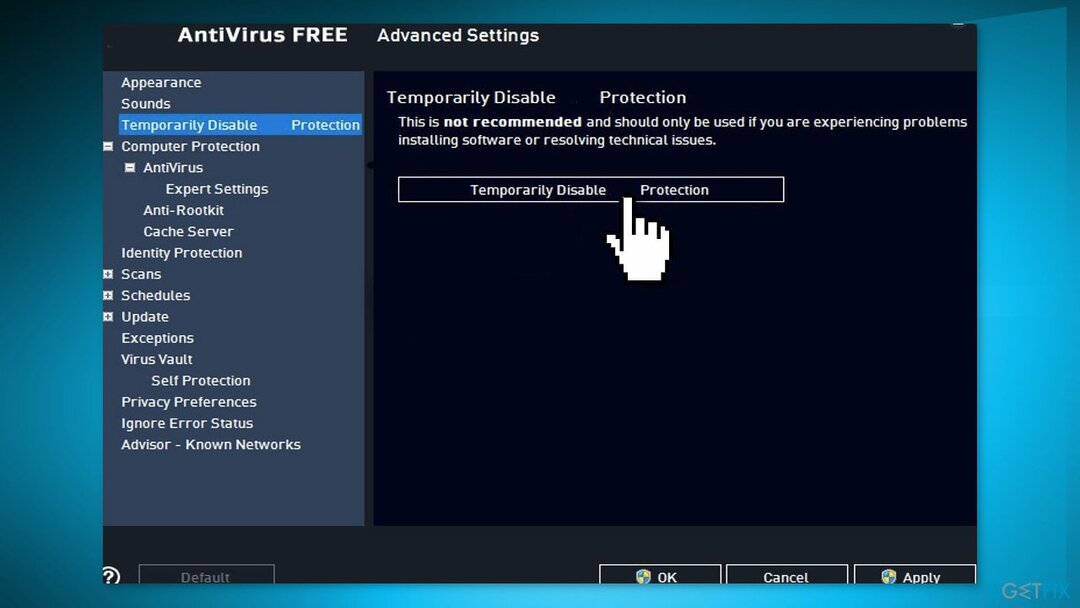
Méthode 2. Exécutez l'utilitaire de résolution des problèmes de mise à jour Windows
Pour réparer le système endommagé, vous devez acheter la version sous licence de Réimager Réimager.
- Clique le les fenêtres bouton et sélectionnez Réglages
- Sélectionner Système dans le volet de gauche, puis faites défiler vers le bas dans le volet de droite et cliquez sur Dépanner
- Cliquer sur Autres dépanneurs

- Localisez le Windows Update dépanneur et appuyez sur le Courir bouton
Méthode 3. Réparer les fichiers système corrompus
Pour réparer le système endommagé, vous devez acheter la version sous licence de Réimager Réimager.
Utilisez les commandes de l'invite de commande pour réparer la corruption des fichiers système :
- Ouvert Invite de commande en tant qu'administrateur
- Utilisez la commande suivante et appuyez sur Entrer:
sfc/scannow
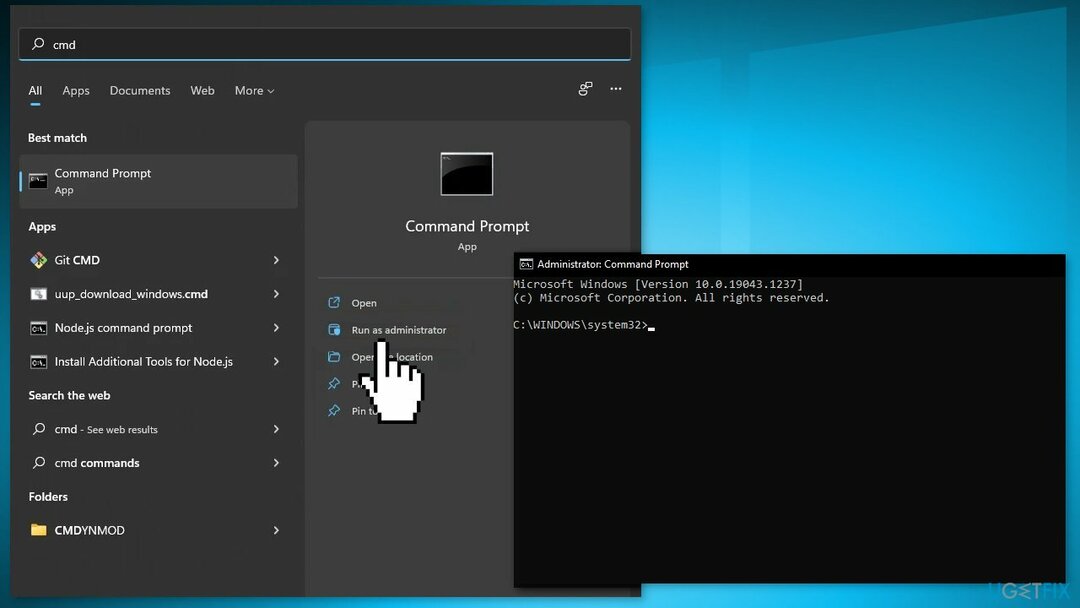
- Redémarrer votre système
- Si SFC a renvoyé une erreur, utilisez les lignes de commande suivantes, en appuyant sur Entrer après chaque:
DISM /En ligne /Cleanup-Image /CheckHealth
DISM /En ligne /Cleanup-Image /ScanHealth
DISM /En ligne /Cleanup-Image /RestoreHealth
Méthode 4. Installer la mise à jour manuellement
Pour réparer le système endommagé, vous devez acheter la version sous licence de Réimager Réimager.
Si le téléchargement automatique échoue, nous vous recommandons d'essayer de télécharger et d'installer la mise à jour manuellement.
- Aller à l'officiel Catalogue de mise à jour Microsoftsite Internet
- Tapez le Numéro de base de connaissances KB5016629 dans la barre de recherche, puis appuyez sur Entrer ou cliquez Chercher
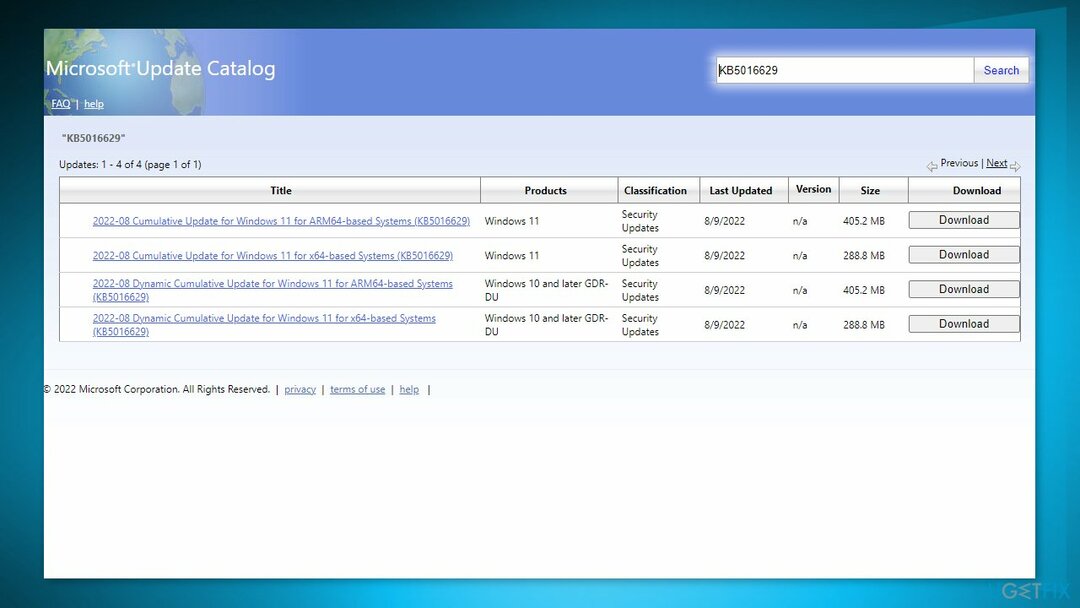
- Vous trouverez de nombreuses versions différentes sur la mise à jour - vous devez trouver celle qui correspond à votre Spécifications de l'ordinateur et version Windows (en tant qu'utilisateur à domicile, ignorer les versions de serveur Windows)
- Après avoir choisi la bonne version, cliquez sur le Télécharger et suivez les instructions à l'écran
- Redémarrer votre système une fois terminé.
Méthode 5. Redémarrez les services Windows
Pour réparer le système endommagé, vous devez acheter la version sous licence de Réimager Réimager.
- Taper prestations de service dans la barre de recherche et lancez l'utilitaire Services
- Trouver Windows Update dans la liste
- Double-cliquez dessus, définissez le Type de démarrage à Automatique, et cliquez Appliquer
- Cliquez maintenant sur Redémarrez le service
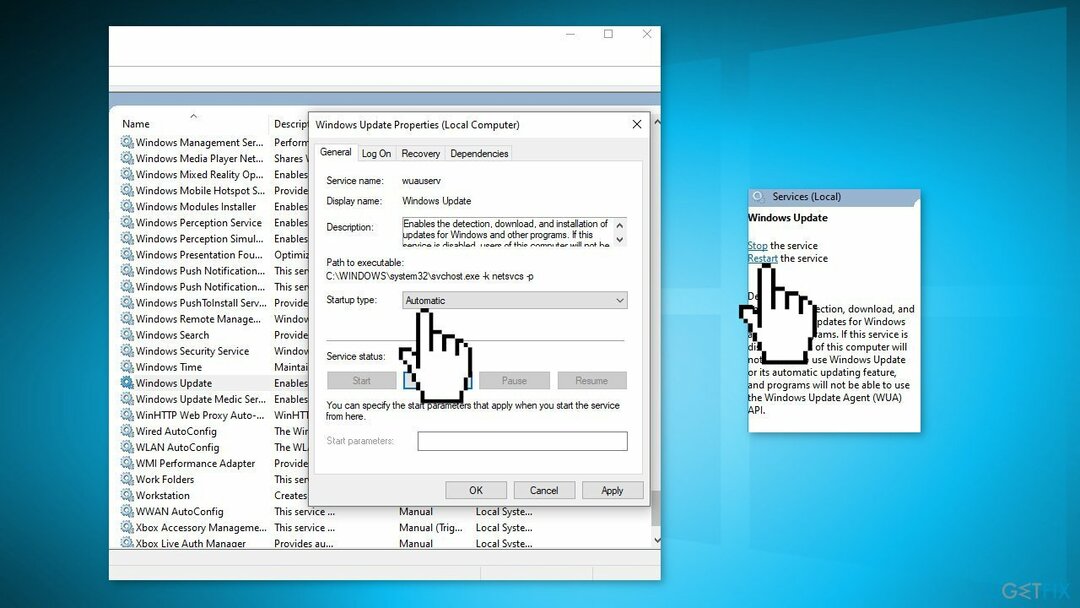
- Faites de même avec Service de transfert intelligent en arrière-plan
Méthode 6. Réinitialiser les composants de mise à jour Windows
Pour réparer le système endommagé, vous devez acheter la version sous licence de Réimager Réimager.
- Ouvrez le Invite de commande en tant qu'administrateur
- Tapez les commandes suivantes une par une et appuyez sur Entrer après chaque:
bits d'arrêt net
arrêt net wuauserv
arrêt net cryptsvc
Suppr "%ALLUSERSPROFILE%\Application Data\Microsoft\Network\Downloader\qmgr*.dat"
Ren %Systemroot%\SoftwareDistribution\DataStore DataStore.bak
Ren %Systemroot%\SoftwareDistribution\Download Download.bak
Ren %Systemroot%\System32\catroot2 catroot2.bak
sc.exe sdset bits D:(A;; CCLCSWRPWPDTLOCRRCSY)(A;; CCDCLCSWRPWPDTLOCRSDRCWDWOBA)(A;; CCLCSWLOCRRCAU)(A; ; CCLCSWRPWPDTLOCRRCPU)
sc.exe sdset wuauserv D:(A;; CCLCSWRPWPDTLOCRRCSY)(A;; CCDCLCSWRPWPDTLOCRSDRCWDWOBA)(A;; CCLCSWLOCRRCAU)(A; ; CCLCSWRPWPDTLOCRRCPU)
cd /d %windir%\system32
regsvr32.exe atl.dll
regsvr32.exe urlmon.dll
regsvr32.exe mshtml.dll
regsvr32.exe shdocvw.dll
regsvr32.exe browserui.dll
regsvr32.exe jscript.dll
regsvr32.exe vbscript.dll
regsvr32.exe scrrun.dll
regsvr32.exe msxml.dll
regsvr32.exe msxml3.dll
regsvr32.exe msxml6.dll
regsvr32.exe actxprxy.dll
regsvr32.exe softpub.dll
regsvr32.exe wintrust.dll
regsvr32.exe dssenh.dll
regsvr32.exe rsaenh.dll
regsvr32.exe gpkcsp.dll
regsvr32.exe sccbase.dll
regsvr32.exe slbcsp.dll
regsvr32.exe cryptdlg.dll
regsvr32.exe oleaut32.dll
regsvr32.exe ole32.dll
regsvr32.exe shell32.dll
regsvr32.exe initpki.dll
regsvr32.exe wuapi.dll
regsvr32.exe wuaueng.dll
regsvr32.exe wuaueng1.dll
regsvr32.exe wucltui.dll
regsvr32.exe wups.dll
regsvr32.exe wups2.dll
regsvr32.exe wuweb.dll
regsvr32.exe qmgr.dll
regsvr32.exe qmgrprxy.dll
regsvr32.exe wucltux.dll
regsvr32.exe muweb.dll
regsvr32.exe wuwebv.dll
réinitialiser netsh winsock
bits de démarrage net
démarrage net wuauserv
net start cryptsvc
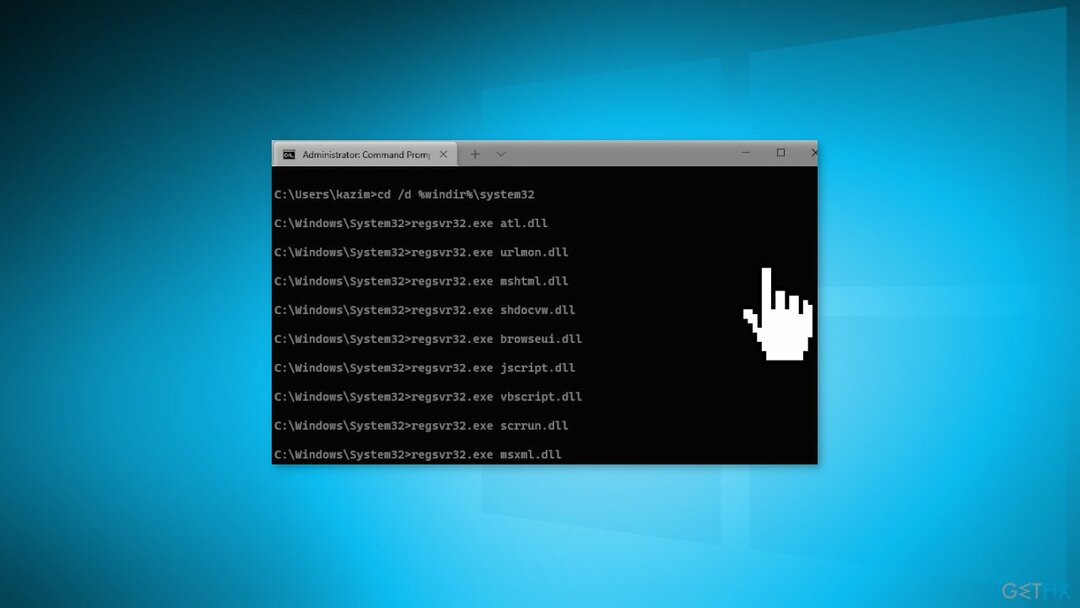
- Attendez la fin du processus et redémarrer votre ordinateur
Méthode 7. Réparer Installer Windows
Pour réparer le système endommagé, vous devez acheter la version sous licence de Réimager Réimager.
- Visiter le site officiel de Microsoft pour télécharger le support d'installation de Windows 11
- Exécutez le Outil de création de médias et sélectionnez Créer un support d'installation pour un autre PC
- Sélectionnez votre clé USB
- Laisse le Processus terminé d'écriture des fichiers d'installation sur la clé USB
- Cliquez sur Finir
- Sur le PC que vous souhaitez mettre à niveau, appuyez sur Windows + E pour ouvrir le Explorateur de fichiers
- Ouvrez le lecteur amovible et cliquez sur Setup.exe

- Accepter les termes de la licence sur l'écran suivant
- Confirmez les options de mise à niveau – Les fichiers, les applications et les paramètres sont conservés
- Cliquez sur Installer, et la mise à niveau devrait commencer
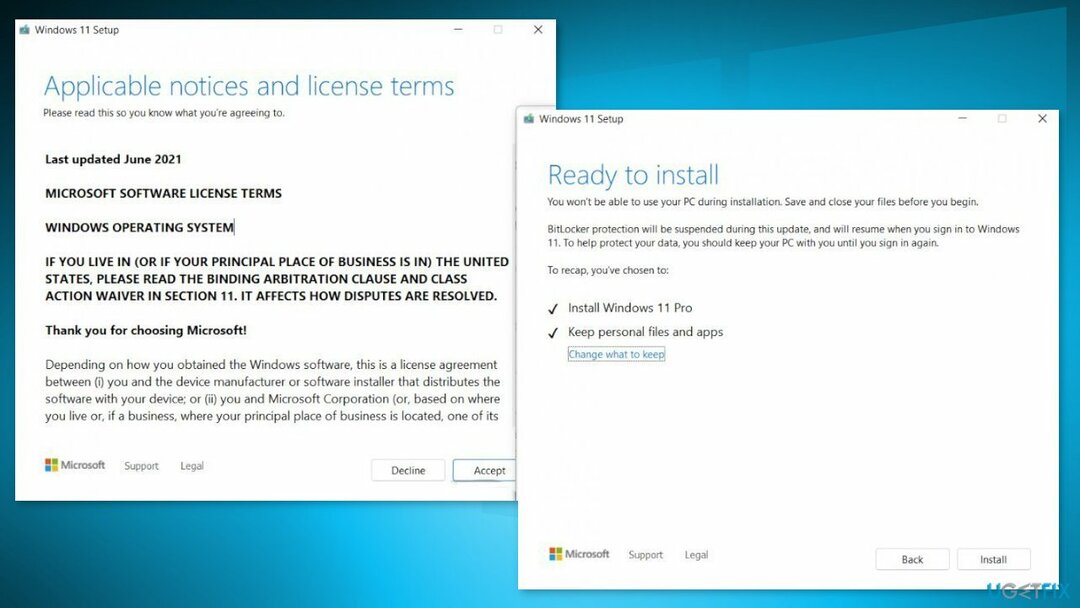
Réparez vos erreurs automatiquement
L'équipe ugetfix.com essaie de faire de son mieux pour aider les utilisateurs à trouver les meilleures solutions pour éliminer leurs erreurs. Si vous ne voulez pas vous débattre avec les techniques de réparation manuelles, veuillez utiliser le logiciel automatique. Tous les produits recommandés ont été testés et approuvés par nos professionnels. Les outils que vous pouvez utiliser pour corriger votre erreur sont répertoriés ci-dessous :
Offrir
Fais le maintenant!
Télécharger le correctifBonheur
Garantie
Fais le maintenant!
Télécharger le correctifBonheur
Garantie
Si vous n'avez pas réussi à corriger votre erreur à l'aide de Reimage, contactez notre équipe d'assistance pour obtenir de l'aide. S'il vous plaît, laissez-nous savoir tous les détails que vous pensez que nous devrions savoir sur votre problème.
Ce processus de réparation breveté utilise une base de données de 25 millions de composants qui peut remplacer tout fichier endommagé ou manquant sur l'ordinateur de l'utilisateur.
Pour réparer le système endommagé, vous devez acheter la version sous licence de Réimager outil de suppression de logiciels malveillants.

Pour rester totalement anonyme et empêcher le FAI et le gouvernement d'espionner sur vous, vous devriez employer Accès Internet Privé VPN. Il vous permettra de vous connecter à internet tout en étant totalement anonyme en cryptant toutes les informations, en empêchant les trackers, les publicités, ainsi que les contenus malveillants. Plus important encore, vous arrêterez les activités de surveillance illégales que la NSA et d'autres institutions gouvernementales mènent derrière votre dos.
Des imprévus peuvent survenir à tout moment lors de l'utilisation de l'ordinateur: il peut s'éteindre suite à une coupure de courant, un Un écran bleu de la mort (BSoD) peut se produire, ou des mises à jour Windows aléatoires peuvent affecter la machine lorsque vous vous absentez pendant quelques instants. minutes. Par conséquent, vos travaux scolaires, vos documents importants et d'autres données pourraient être perdus. À récupérer fichiers perdus, vous pouvez utiliser Récupération de données Pro – il recherche parmi les copies de fichiers encore disponibles sur votre disque dur et les récupère rapidement.